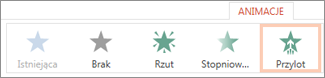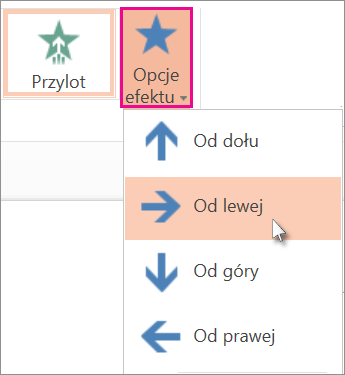Aby dodać prezentacji dynamiki, możesz dodać efekt animacji do obrazu lub kształtów na slajdach.
W tym przykładzie animowane zostaną dwa obrazy:
-
Zaznacz pierwszy obraz.
-
Na karcie Animacje wybierz efekt animacji. Na przykład: Przylot.
-
Kliknij pozycję Opcje efektu, a następnie wybierz kierunek animacji. Na przykład Od lewej.
-
Zaznacz drugi obraz, który chcesz animować.
-
Na karcie Animacje wybierz pozycję Przylot.
-
Kliknij pozycję Opcje efektu, a następnie wybierz pozycję Od prawej.
Porada: Aby zmienić kolejność animacji, zaznacz obraz, a następnie w sekcji Zmień kolejność animacji na wstążce kliknij pozycję Przesuń do tyłu lub Przesuń do przodu.
-
Aby przetestować animacje zastosowane do tych dwóch obrazów, wybierz przycisk Pokaz slajdów w prawym dolnym rogu okna przeglądarki:
-
W widoku Pokaz slajdów kliknij slajd, aby uruchomić animację.
Porada: Aby usunąć efekt animacji, w widoku normalnym zaznacz obraz i na karcie Animacje kliknij pozycję Brak.